ChromeOS numa PEN USB – 2 passos
O ChromeOS é o sistema operativo da Google e consiste numa nova filosofia quando comparado com outros sistemas operativos. Já mostramos aqui no pplware (É hora de testar o Chrome OS) como correr o SO via VMWare e alguns de vocês já tiveram um primeiro contacto com o mesmo.
Hoje a dica que vos trago consiste em colocar e correr ChromeOS via PEN. Desta forma pode ser que alguns de voces consigam testar este novo SO, ultrapassando o problema associado a rede na máquina virtual.

Material Necessário
- Pen USB 4GB
- ChromeOS – download via torrent [307 MB]
- ImageWriter – download aqui
1 – Vamos começar por fazer download do ChromeOS, aqui usando por exemplo o uTorrent, depois procedemos à descompactação para uma pasta a vossa escolha. O ficheiro depois de descompactado tem 2,78 GB
2 – Abrir o ImageWriter e indicar onde se encontra a imagem do ChromeOS e depois carregar no botão Write
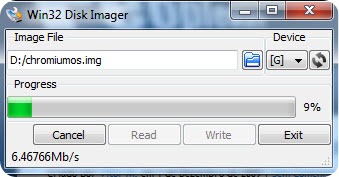
E basicamente está feito. Agora só temos de fazer boot com a pen criada. Toca a desligar o PC e mandar arrancar o mesmo via dispositivo USB.
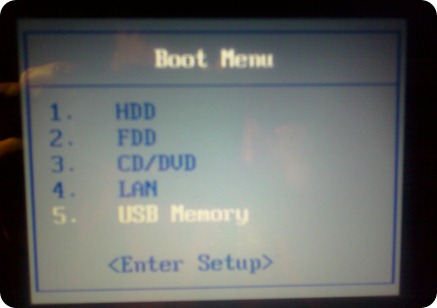
Em breves segundos, o Chrome OS encontra-se em funcionamento.
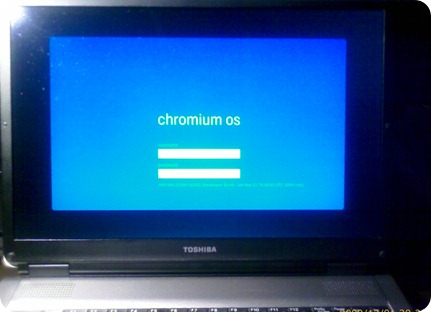
Considerações importantes:
- A autenticação de entrada no SO necessita que haja conectividade. Uma vez que eu estava apenas com uma ligação Wireless, o SO não conseguiu proceder à autenticação pois é necessário configurar a rede wireless dentro do SO. Para resolver esta questão, liguei um cabo directo do meu router ao meu PC
- O sistema parece-me na mesma lento, facto que acontecia também quando testei no VMWare. Digam-me se isto também vos acontece.
Mais umas fotos
Acho que tenho de pedir ao Pai Natal uma máquina com melhor qualidade 🙂


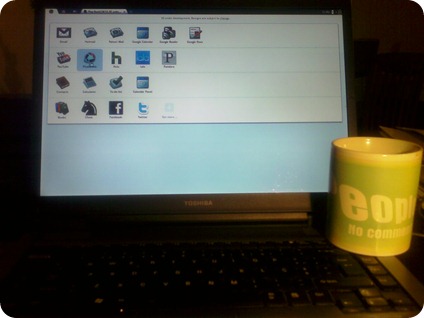
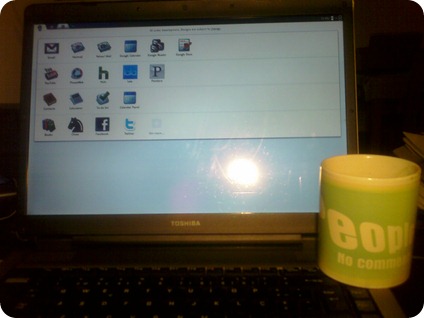
Artigos relacionados
Este artigo tem mais de um ano

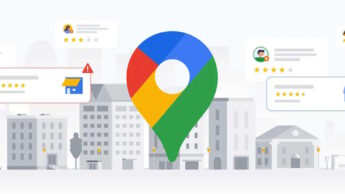
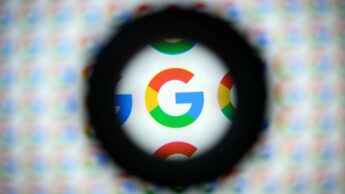





















Realmente já tinha testado numa Pen e tambem achei lento…
Mas tenho lido algumas coisas interessantes e já existem alguns hacks…
Não entendo porquê este OS,afinal já existia o gOS: http://www.thinkgos.com/
Porque é que a Google não adoptou este?
Porque uma coisa não tem nada a ver com a outra, testa os dois ou então lê!!!…
São OS com intuitos diferentes.
Especifica!
O gOS é um mod para linux feito pela Google (que dizer, não foi feito bem pela Google, mas sim por uns próximos.. não há muitas certezas).
O gOS é como se fosse um “Google transformation pack” para o Linux enquanto o Chrome OS é um sistema operativo 100% em desenvolvimento pela Google, ou seja, é oficial =)
E não só. O ChromeOS foi criado para estares constantemente online. O gOS não, é suposto ser um OS para um PC que tenhas em casa, onde realizas tarefas normais, como escrever uns documentos, escrever uns mails, ver uns vídeos…
o gOS não é um transformation pack. É uma distro que não foi feita pela Google.
Sim, eu so usei o termo “Transformation Pack” para explicar melhor o que é o gOS 😉
100% desenvolvido pela google? Só se não se contar com a base debian (ubuntu karmic).
o gOS não tem nada a ver com a google. o gOS é só mais uma das muitas distribuições baseadas no UBUNTU.
o chrome é uma distro linux de raiz da google e tem uma filosofia diferente de tudo o mais.
Obrigado pelo esclarecimento a todos.
Um dia destes hei-de experimentar o ChromeOs.
Eu nem acredito que o tutorial está a ser feito a partir de uma imagem qualquer encontrada na internet. É normal que o SO esteja lento quando nem sequer sabem quem o compilou e o que meteu lá dentro.
Segundo, isto não é o Chrome OS, é o Chromium OS, e era bom que o Pplware visse nesta altura uma oportunidade de educar as massas.
Terceiro, já compilei eu mesmo a imagem do Chromium OS e a partir da pen nunca vi um SO tão rápido. Fazia o boot em menos dos anunciados 7s e isso é um feito (num EeePC 901 c/ 2GB RAM).
Quarto, para entrar no sistema sem internet podem introduzir chronos / password, se náo me engano, no entanto apenas consegui ter internet wired editando uns ficheiros na pen, dado que a minha rede necessita de dados específicos a nível da IP address, Netmask, etc..
Por fim, queria apenas dizer que estou desiludido com este tutorial, é apenas para Windows e usa uma imagem que já foi comentada por muitos pela internet fora como uma que resulta num sistema demasiadamente lento.
Se precisarem de um tutorial mais completo e que vai realmente ao cerne da questão e que resulta, naturalmente, num sistema rápido digam qualquer coisa e eu mesmo posso arranjar qualquer coisa. 😉
@Afonseca
Aceito a tua bondade. Envia-me um e-mail para ppinto at pplware.com com esse tutorial para analisar e posterior publicação.
Quanto ao boot, este também é rapido mas la dentro é lentinho.
Abraço e bom trabalho
Bem, se possível envia-me link de uma imagem compilada…
Bom, acho que falo por todos os interessados ao pedir-te AFonseca, e ao (aos) admin(s) do PPLWARE, que realmente se for uma tutorial melhor e que ajude a testar o ChromeOS de outra maneira e de base mais fundamentada que o publiques. Obrigado pela disposição. Fred
Concordo com o Afonseca, no virtualbox o boot apenas demora 5 segundos na minha maquina e incluido com o boot loader do virtualbox.
No meu eeepc 901 ainda não tentei…
Já agora para os que querem uma versão mais pequena para caber numa pen de 1GB, usem esta versão
http://carbon.hexxeh.net/chromiumos/
Boa dica
Já alguém experimentou este?
Eu já testei esse…
funciona…
segui o tutorial e meti na pen…
arranquei pela pen e funcionou…
a password para login offline para esta versão é que é diferente (facepunch/facepunch)…
e sim, também se arrasta, de rápido não tem nada…
Já me foi dito que a imagem do Hexxeh também produz resultados não muito satisfatórios, atenção.
Como por exemplo? Tipo eu até estava para sacar pois tinha sido postado aqui no pplware entao pensava er uma fonte de segurança, no entanto se conseguires arranjar o que compilaste seria de interesse aqui para mim, poderias sempre por num file hosting, megaupload, rapidshare, etc…
@Kekes
Fonte mais que segura !!!! Quando divulgamos algo aqui no pplware temos o trabalho de testar antes e só depois informar. Essa é a nossa política.
@ AFonseca “Já me foi dito que a imagem do Hexxeh também produz resultados não muito satisfatórios, atenção.”
Não podemos acreditar em tudo o que nos dizem!!! Já a testaste? Já agora, a nível de boot eu tb consigo os 5 segundos e dentro do SO?
Abraço
Vamos aguardar pelo tutorial do @AFonseca
Exacto, este imagem eu já testei e está lenta e ainda fez que a seguir tivesse que recuperar o arranque do windows vista.
Será que mesmo não sendo através do pplware me podes dar umas ajudas em relação a compilar para a minha máquina? Ou a aconselhar algum link para fazer download? Obrigado.
Quanto ao wireless ouvi dizer que depois de entrar dá para gravar as configurações wireless e estas ficam gravadas na pen, é verdade?
Obrigado,
Abraço
No virtualbox arrasta-se, em máquina real talvez trabalhe bem.
Boas pessoal…
Opa, no meu portatil nao arranca sequer (digo eu).
Segui os passos direitos e quando arranca pela pen, a pen pisca mas nada…
Em 5m nao vi resultados nenhuns…
Sera de que?
Tenho um acer Aspire 5737Z com windows 7.
Agradeço uma ajuda…
Abraço
Bem o problema nao será do Windows 7 🙂
Quanto ao computador, desde que o mandes arrancar via USB (no meu toshiba é carregar em F12), também nao me parece haver problema.
Ja modifiquei a bios para arrancar a partir da pen e nada…
Ha, ainda por cima, a pen de 4gb passou a ser de 950MB…..
Tentei formatar e nada…
No Windows basta em Formatar clicar em “repor definicoes de origem” e escolher a formataçao “completa” pode demorar ate 15 minutos.
ja tentei e nada…
Não existe nenhum software para isso?
Podes ter sem querer modificado o firmware ou assim. Onde compraste a pen?
Reparei no mesmo… partições de 950MB numa pen de 8GB…
Podes apagar todas as partições com o gestor de discos do windows (Tecla Windows+R, diskmgmt.msc) ou com o diskpart na linha de comandos.
Boa sorte! 😉
Comigo passa-se o mesmo problema e ate já pus no linux e não a consigo formatar para os 4 gigas continua a dizer que tem 950. Nem mesmo com um programa tirado daqui so para formatar pens e nada. Se alguem souber alguma coisa des ja agradeço muito
Para formatar pens, costumo usar um muito bom!
“HP USB Disk Storage Format Tool”
experimenta! 😉
no meu pc nem aparece a pen no boot screen… de que será?
Estou neste momento a escrever usando o pr]oprio Chromium!
Parece no minimo interessante… tirando o facto de nao conseguir alterar o idioma do SO.
Mas pelo menos para a faixa dos netbooks penso que podera ser uma boa alternativa!
Achei piada ao STATS FOR NERDS lolol
Basta fazer Ctrl + Alt + Del
Alguém que me explique o porque de o SO ocupar 2,78 GB, pelo que eu tenho visto não encontro justificativa(a não ser que tenha os drivers todos para todo o tipo de hardware).
Pois … eu também me perguntei isso a mim mal vi as primeiras letras … 2,8GB por um terminal !?
– Parabéns,
por mais esta Pedro Pinto !
– Estou testando e est[a muito r[apido,faltam algumas configura;’oes- rsrsrsrsrsrs
– E como eu saio dele?
-Socorro estou preso,
– Ninguém sabe como fechar o ChromeOS ?????????
– SR PP , HÁ DUAS HORAS ESTOU PENDURADO EM UMA RESPOSTA,ESTOU COMEÇANDO A CONCORDAR COM ISTO :
Eu nem acredito que o tutorial está a ser feito a partir de uma imagem qualquer encontrada na internet. É normal que o SO esteja lento quando nem sequer sabem quem o compilou e o que meteu lá dentro.
Segundo, isto não é o Chrome OS, é o Chromium OS, e era bom que o Pplware visse nesta altura uma oportunidade de educar as massas.
Terceiro, já compilei eu mesmo a imagem do Chromium OS e a partir da pen nunca vi um SO tão rápido. Fazia o boot em menos dos anunciados 7s e isso é um feito (num EeePC 901 c/ 2GB RAM).
Quarto, para entrar no sistema sem internet podem introduzir chronos / password, se náo me engano, no entanto apenas consegui ter internet wired editando uns ficheiros na pen, dado que a minha rede necessita de dados específicos a nível da IP address, Netmask, etc..
Por fim, queria apenas dizer que estou desiludido com este tutorial, é apenas para Windows e usa uma imagem que já foi comentada por muitos pela internet fora como uma que resulta num sistema demasiadamente lento.
Se precisarem de um tutorial mais completo e que vai realmente ao cerne da questão e que resulta, naturalmente, num sistema rápido digam qualquer coisa e eu mesmo posso arranjar qualquer coisa. 😉
Pois, tive o mesmo problema!
Tive que fazer reboot
Eu carreguei no botão de desligar, botao fisico do pc e ele desligou normalmente.
e vamos 4 🙂
só que eu nao carreguei durante os 5 segundos para desligar mesmo, carreguei uma vez e ele iniciou o processo de encerramento. Acho que era normal 😀
Encontrei o mesmo problema…
lol
Alguem teve problemas com a pen com que fez o boot? A minha pen era de 8G e agora que quero formatar detecta só como 950mb
Faz uma formatação a baixo nivel:
http://en.kioskea.net/telecharger/telecharger-127-hp-usb-disk-storage-format-tool
ups, ja resolvi :p
Que era?
Boas, estamos a falar deste link? Ou estou a sacar uma versão errada? http://content10.wuala.com/contents/chromeos/download/Chrome_OS.i686-0.4.220.iso
Acho que deve ser dado outro link sem ser torrents, pois eu não saco torrent!
Obrigado pela info de + um novo OS a rular!
Uma maquina melhor? Tinha a ideia de que o chromium OS tinha por objectivo ser muito levezinho 🙂 tipo… aquela coisa é um ubuntu com um browser full screen 😀 Simplificando as coisas claro.
Queria so dizer que ja estou a escrever este comentario a partir do Chromium OS.
Ah, tao rapido. O meu computador parece novo, isto realmente e como uma lufada de ar fresco. 🙂
E quanto ao tutorial 😀 estamos à espera! Abraço
Eu também estou aqui já no Chromium OS, não tive problemas, caso alguma duvida, estou diponivel…
Uma diferença do AFonseca, eu estou com aquela versão light, que saquei daqui http://carbon.hexxeh.net/chromiumos/
A password para login offline e diferente nesta versão (facepunch/facepunch)…
Só mais um pormenor…na minha maquina isto está arrastadissimo!!!!
Abr
O site da Dell também está a disponibilizar uma imagem .img que pode ser convertida para ser usada no VirtualBox como disco rígido.
VBoxManage convertfromraw -format VDI ChromiumOS_Mini10v_Nov30.img ChromiumOS_Mini10v_Nov30.vdi
O destino pode ir parar em:
C:\%username%\test\AppData\Local\VirtualStore\Program Files\Sun\VirtualBox
Faltava o link do site da Dell:
http://linux.dell.com/files/cto/
Essa imagem numa pen corre melhor que as anteriores?
Eu coloquei num SD Card mas o PC não arranca através deste :S através da PEN sim através do SD Card não e tenho activo arranque através de dispositivos externos, alguma sugestão?
puff a net falhou… e agora??? 😀
Tenho a net ligada directamente ao pc e nao dá :S
Preciso de ajuda :X
Tens algum tipo de proxy, ou alguma configuração especial, para teres net….????
nao, é uma simples net da cabovisao :S , liguei o cabo directamente do modem ao pc e diz qe nao recebe net
Ela costuma funcionar sem problemas e sem qualquer necessidade de configurações extra ou programas especiais em Windows ou Linux?
Ae amigo em que sistema de arquivo o pendrive tem que ta, tenho um pendrive de 4gb, ja testei fat, ntfs e nada, quando termina o processo o pendrive nao abre e o status fica como desativado…. da pra min da um ajuda ae.
Desde ja obridado.
Outstanding web site. Loads of practical information and facts listed here. I’m mailing it to 3 good friends ans also revealing in delicious. Of course, good sweat!